win7怎么取消系统提示音|win7取消系统提示音的方法
发布时间:2018-09-09 19:41:47 浏览数: 小编:yue
我们的系统开机与关机的时候,系统发出自带的提示声音,有的用户不喜欢有这样的提示声音,希望要关闭掉,那么,要具体要怎么操作呢?今天小编就来分享下关闭系统提示声音的方法,其实很简单,有兴趣的用户就一起来看看吧!
推荐:win7 32位系统
1. 开始菜单--进入控制面板
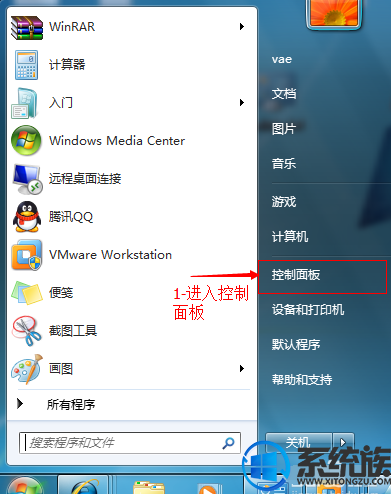
2.进入硬件与声音
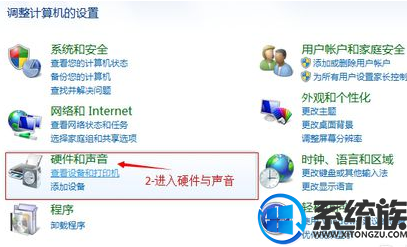
3. 选择更改系统声音
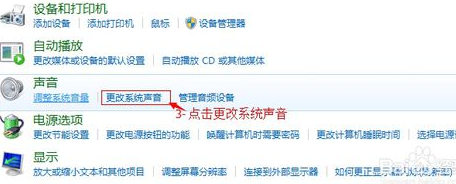
4.把你想要关闭的系统声音用鼠标去掉勾
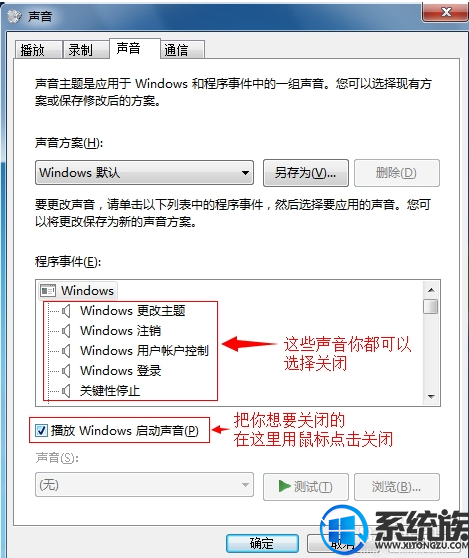
5.【直接关闭win7所有系统提示音】

以上就是关闭系统提示声音的方法,怎么样?很简单吧!有需要的用户,可以参照上述方法来关闭哦!希望今天的分享能给大家带来帮助。
推荐:win7 32位系统
1. 开始菜单--进入控制面板
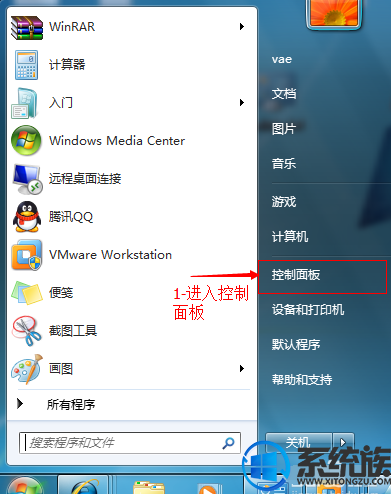
2.进入硬件与声音
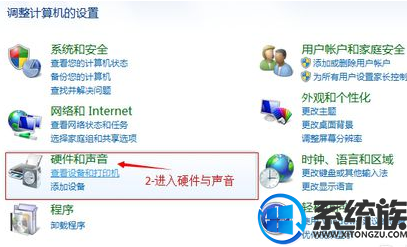
3. 选择更改系统声音
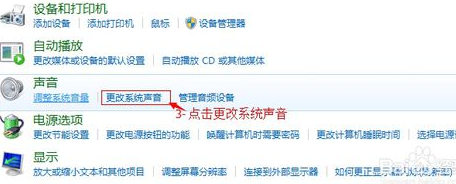
4.把你想要关闭的系统声音用鼠标去掉勾
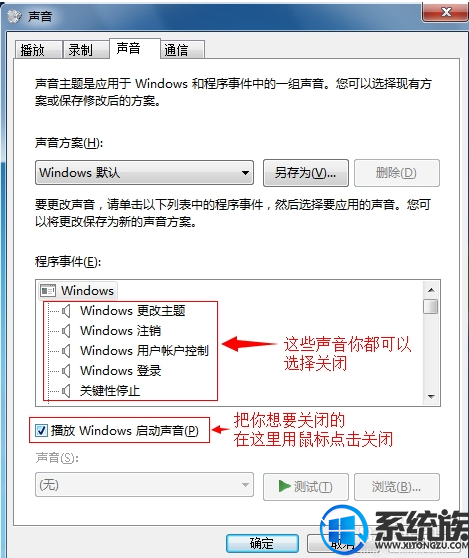
5.【直接关闭win7所有系统提示音】

以上就是关闭系统提示声音的方法,怎么样?很简单吧!有需要的用户,可以参照上述方法来关闭哦!希望今天的分享能给大家带来帮助。


















